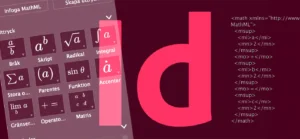Idag har UX-design blivit ett oumbärligt inslag i skapandet av framgångsrika appar och webbplatser. Verktyg som Figma erbjuder designers kraftfulla möjligheter att skapa interaktiva och välgenomtänkta layoutmodeller som kombinerar kreativitet och funktionalitet. Det ger oss möjlighet att fokusera på varje detalj i designen. När protoypen är klar återstår alltid en betydande utmaning när det är dags att översätta dessa noggrant utformade mockups till en fungerande webbplats. Men det finns en rad olika metoder att göra det och vi ska titta på två sätt att konvertera Figma-projekt till WordPress.
Konvertera Figma- projekt till WordPress
Att designa i Figma går snabbt, är flexibelt och passar bra till även i större projektgrupper. Men hur går det till när du ska förvandla din pixelperfekta mockup till en fungerande WordPress plats?
Du kan så klart anlita en extern tjänst om du inte har tid, kunskaper eller team för att hantera konverteringsprocessen själv. De specialiserar sig på att konvertera statisk design. till fullt fungerande webbplatser, kan spara timmar eller veckor åt dig. Men en nackdel är ju att det kan bli väldigt dyrt. Så hur kan vi konvertera Figma- projekt till WordPress på egen hand?

Använda Figma-tillägg för automatisering
Om du ska konvertera Figma-projekt till WordPress finns det några plugins, eller tillägg som vi säger på svenska, som kan hjälpa oss. De ger oss inte en helt felfri, pixelperfekt konvertering, men kan avsevärt minska det manuella arbetet, särskilt för enklare designer. Lite mer komplicerade layouter kan kräva en del manuella justeringar.

Figma till WordPress av Yotako
Tillägget Figma to WordPress är enkelt att använda och riktar sig särskilt till designers som saknar kodningskunskaper, vilket gör det till ett bra val för nybörjare. Det ser också till att din design anpassar sig till olika skärmstorlekar genom att automatiskt generera responsiva layouter. Det är viktigt att aktivera Auto Layout i Figma innan exporten för att säkerställa att responsiviteten fungerar korrekt.
När temat är skapat kan du ladda ner och installera det direkt på din WordPress-webbplats. Pluginet använder AI för att tolka din Figma-design och omvandla layout, stilar och komponenter till fungerande WordPress-kod.
Se till att du aktiverar avancerat läge i Yotako-pluginet för att få mer kontroll över din designs utdata. När avancerat läge är aktiverat kan du hjälpa plugin-programmets AI i rätt riktning i formuläret genom att ge temat ett namn och välja dess inmatningsfält.
Det här tillägget fungerar också med Adobe XD, Adobes programvara för UX-design. Du kan testa det gratis, men för full funktionalitet kostar det 19-49 dollar i månaden.

UI Chemy – Figma to WordPress
UI Chemy möjliggör konvertering av Figma-designer direkt till funktionella WordPress-webbplatser. I stället för att manuellt koda om designer från grunden, strömlinjeformar UI Chemy processen avsevärt.

Kärnan i UI Chemys funktionalitet ligger i dess förmåga att tolka dina Figma-komponenter och stilar och översätta dem till strukturerad och responsiv kod som är kompatibel med WordPress. Det innebär att element som typografi, färger, layouter och interaktiva komponenter kan exporteras och sedan enkelt integreras i en WordPress-miljö.
UI Chemy överbryggar gapet mellan design och utveckling, vilket gör processen att skapa WordPress-webbplatser mer intuitiv, snabb och kostnadseffektiv. Du kan testa gratis, men tillägget kostar 19-49 dollar i månaden om du vill använda det professionellt.

Figma to WordPress-block
En mer praktisk lösning kan vara tillägget Figma to WordPress. Det här tillägget använder en modulär metod som låter dig konvertera specifika element från din Figma-design till färdig HTML- och CSS-kod, klar att användas i WordPress. Istället för att exportera ett helt tema fokuserar det på enskilda delar av designen, vilket gör det särskilt användbart för WordPress blockredigerare eller blockbaserade teman.
En av tillägget styrkor är den höga nivån av kontroll det erbjuder, samtidigt som det genererar lättviktig kod som återspeglar layouten noggrant. Det passar perfekt för att skapa sektioner som herobanners, innehållsblock eller anpassade Call-to-actions utan att behöva programmera dem från grunden. Eftersom det är inriktat på enskilda designelement är det även ett flexibelt alternativ för att integrera Figma-designade komponenter på en befintlig WordPress-webbplats.
Med det sagt kräver det lite manuellt arbete. Du använder tillägget Figma to WordPress-tillägget för att generera den kod som ska infogas på din WordPress-webbplats. Efter det måste du kopiera och klistra in koden i blocket Anpassad HTML i WordPress.

Bygg manuellt om din Figma-design i WordPress
Om du behöver en produktionsklar webbplats som matchar din design exakt är ofta en manuell konvertering den mest pålitliga vägen. Det tar mer tid och ansträngning än ett tillägg. Men att göra det manuellt ger dig fullständig kontroll över varje del av din design och säkerställer att din webbplats fungerar precis som det är tänkt.
Koda ditt WordPress-tema
Det här alternativet är bäst om du är bekväm med HTML, CSS, PHP, och JavaScript. Det ger dig fullständig flexibilitet att matcha din Figma-layout exakt och implementera anpassade funktioner, mallar eller dynamisk funktionalitet. WordPress har teman som är specialanpassade för det här arbetssättet. Ett exempe
Du börjar vanligtvis med ett standardtema, s.k. boilertheme. Boilerplate-teman för WordPress är minimalistiska grundstrukturer som utvecklare använder som startpunkt för att bygga egna, skräddarsydda teman. De innehåller grundläggande funktionalitet och de viktigaste filerna, men ingen eller väldigt lite design, vilket gör dem idealiska för att bygga från grunden utan att behöva rensa bort onödig kod.

Att använda ett boilerplate-tema gör att du slipper börja från noll och har en grundstruktur att bygga vidare på. Boilerplate-teman följer ofta WordPress kodningsstandarder och bästa praxis, vilket leder till renare och mer hållbar kod. De är minimalistiska och inkluderar bara det nödvändigaste, vilket bidrar till snabbare laddningstider och bättre prestanda. Eftersom de inte har någon fördefinierad design är de lätta att anpassa helt efter dina behov.
Att välja rätt boilerplate beror på din erfarenhetsnivå och dina specifika projektbehov. Om du är nybörjare är Underscores en utmärkt startpunkt, medan mer erfarna utvecklare kanske föredrar Sage för dess moderna arbetsflöde.
Exempel på boilerplate-teman för WordPress:
Underscores: Detta är WordPress officiella boilerplate-tema, utvecklat av Automattic (företaget bakom WordPress). Det är extremt populärt och fungerar som en mycket ren och välstrukturerad grund. Det kommer med minimal CSS och fokuserar på att ge en bra startpunkt för HTML-strukturen och de grundläggande PHP-filerna.

Sage: Sage är en modern boilerplate som använder sig av populära utvecklingsverktyg som Composer för pakethantering och Blade (från Laravel) för templating. Den har en mer avancerad utvecklingsmiljö och passar utvecklare som är bekväma med dessa verktyg och vill ha en mer strömlinjeformad arbetsflöde.

Astra: Även om Astra primärt är känt som ett mångsidigt, färdigt tema, erbjuder det en “starter sites”-funktionalitet som kan användas som en mycket lätt och optimerad grund för att bygga vidare på. Det är inte en traditionell “boilerplate” i den meningen att det är helt tomt, men dess fokus på prestanda och modularitet gör det till ett alternativ för dem som vill ha en snabb start med minimal uppblåsthet.

OceanWP: Liksom Astra är OceanWP ett populärt, funktionsrikt tema som också kan användas som en lättviktig bas för att bygga egna designer. Det är känt för sin flexibilitet och prestanda, vilket gör det till ett bra alternativ om du vill ha en viss grundfunktionalitet men ändå stor frihet att anpassa.

Därifrån kan du skapa mallar som matchar varje sidlayout i din design. Du kan bygga anpassade block eller sektioner, styla allt med CSS.
Den här mer manuella metoden fungerar särskilt bra för webbplatser med komplexa layouter eller interaktioner och projekt som kräver helt anpassade sidhuvuden, sidfot eller mallar.
Använd en sidbyggare eller ett FSE-tema (Full site editing)
Om du inte är kodare, men vill bygga layouten själv från grunden kan du använda WordPress blockredigerare tillsammans med teman GeneratePress, Kadence eller Spectra. Eller så kan du använda populära sidbyggare som Elementor och Divi. De verktygen låter dig återskapa din Figma-design sektion för sektion med drag-och-släpp-funktionalitet och anpassningsbara designalternativ. Även om du kanske inte får en exakt matchning, kommer resultatet ofta väldigt nära, särskilt om din Figma-design följer en konsekvent struktur.
Nyckeln är att behandla din Figma-design som en ritning där varje sektion matchas med rätt block eller mönster, och att konfigurera globala stilar för att reflektera typografi, färgpalett och layoutstruktur. Den här metoden passar särskilt bra om du:
- Arbetar ensam eller i ett mindre team
- Har en enkel design utan komplexa interaktioner
- Vill kunna underhålla webbplatsen i framtiden utan att behöva redigera kod
Oavsett vilken metod eller verktyg du väljer följer det grundläggande arbetsflödet dessa steg:

Förbered och exportera resurser från Figma
Exportera alla designresurser såsom ikoner, SVG:er, logotyper och bilder från Figma. Se till att dessa är optimerade för webbprestanda – komprimerade, rätt storlek och i lämpliga format som SVG för vektorgrafik eller WebP för bilder.
Bygg grunden för ditt tema eller din sidlayout
Om du kodar från grunden, skapa strukturen för ditt tema (t.ex. header.php, footer.php och style.css). Alternativt kan du använda ett starttema som _Underscores för att spara tid. Om du arbetar med en sidbyggare som Elementor eller Divi, använd de mallar och återanvändbara sektioner som finns i sidbyggaren för att återspegla din Figma-design.

Konfigurera globala stilar
Ställ in globala stilar för att matcha din design, inklusive:
- Teckensnitt, storlekar och radavstånd
- Färgkoder
- Marginaler och utfyllnader för en konsekvent layout
Sidbyggare som Elementor och Divi erbjuder intuitiva verktyg för att ställa in dessa parametrar.
Återskapa dina layouter
Med hjälp av block, mönster eller sidbyggarens funktioner återskapar du varje sida baserat på din Figma-design. Var noga med att implementera elementtillstånd som hovring och aktiv och säkerställ att strukturen och avstånden matchar originaldesignen.

Testa responsiviteten
Din Figma-design visar kanske inte hur element beter sig på olika enheter. Testa webbplatsen på flera brytpunkter – mobil, surfplatta och dator – och justera layouten vid behov. Elementor och Divi har inbyggda verktyg för responsiv design som gör detta steg enklare.
- Optimera för prestanda och SEO
- När din webbplats är klar:
- Komprimera bilder och optimera resurser
- Minimera tredjepartsskript
- Använd rubriktaggar korrekt
- Installera ett SEO-plugin som Yoast eller Rank Math
- Kör prestandatester med verktyg som GTmetrix
Den här metoden kräver mer praktiskt arbete, men resultatet blir en webbplats som inte bara reflekterar din design utan också är optimerad för prestanda och skalbarhet. Sidbyggare som Elementor och Divi ger dig både flexibilitet och kontroll, vilket gör dem populära för detta arbetsflöde.
Sammanfattning – Konvertera Figma-projekt till WordPress
Figma-design kan konverteras till WordPress på många olika sätt. Du kan anlita externa tjänster, tillägg, eller göra en manuell konvertering. Tillägg som Yotako och Figma to WordPress förenklar processen men kräver ofta manuella justeringar. Manuell konvertering via kodning ger högsta precision och flexibilitet men tar längre tid och är du inte själv kodare måste du anlita någon, vilket ofta är dyrt. Sidbyggare som Elementor och Divi gör det enklare för att återskapa designen sektion för sektion utan några kodningskunskaper.

Vill du lära dig mer om WordPress?
Vi har både klassrumskurser, online- och distanskurser
>> Grundkurs WordPress (klassrum och distanskurs)
>> Fortsättningskurs WordPress (klassrum och distanskurs)
>> Webbutik med WooCommerce (klassrum och distanskurs)
>> WordPress med Elementor (klassrum och distanskurs)

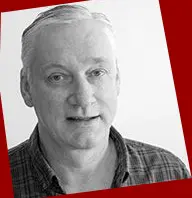 Ansvarig utgivare
Ansvarig utgivare